Rstrui.exe es un archivo de Windows 10 responsable de Restaurar sistema y se encuentra en una subcarpeta de C: \ Windows \ System32. En otras palabras, el archivo rstrui.exe es una parte esencial de Windows 10, lo que permite a los usuarios revertir el estado de su computadora al de un punto anterior en el tiempo. Esta función permite que el sistema operativo se recupere de fallas del sistema u otros problemas.
Cuando recupera archivos del sistema, aplicaciones, el Registro de Windows y otras configuraciones del sistema, su sistema puede realizar estas acciones gracias al archivo rstrui.exe. Desafortunadamente, a veces el archivo no funciona correctamente debido a una serie de errores..
Problemas de rstrui.exe, como solucionarlos?
Rstrui.exe está estrechamente relacionado con la función Restaurar sistema, y si tiene problemas con rstrui.exe, ya no podrá realizar Restaurar sistema. Esto puede ser un gran problema, y hablando de problemas, aquí hay algunos problemas comunes reportados por los usuarios:
- Rstrui.exe sin puntos de restauración - Este problema puede ocurrir debido a su configuración. Para solucionar el problema, asegúrese de verificar la configuración de Restaurar sistema y asegúrese de que la función esté habilitada.
- Rstrui.exe no funciona, no se ejecuta, no se reconoce - A veces, la corrupción de archivos puede causar este problema. Para solucionar el problema, realice escaneos SFC y DISM.
- Error de Rstrui.exe Windows 7, 8.1, 10 - Este problema puede aparecer en cualquier versión de Windows, e incluso si no usa Windows 10, debería poder aplicar la mayoría de nuestras soluciones a su PC..
- Error de aplicación Rstrui.exe - En algunos casos raros, este problema puede ocurrir debido a una infección de malware, por lo que si desea asegurarse de que su PC esté segura y libre de malware, asegúrese de realizar un análisis detallado.
- Falta rstrui.exe - Este problema a veces puede ser causado por ciertos errores en su sistema. Sin embargo, debería poder solucionar el problema instalando las últimas actualizaciones.
- Punto de entrada de Rstrui.exe no encontrado - En algunos casos, este problema puede ocurrir debido a problemas con su registro. Simplemente limpie su registro y verifique si eso resuelve el problema.
- Acceso denegado a rstrui.exe - Su cuenta de usuario a veces puede hacer que aparezca este problema. Para solucionar el problema, cree una nueva cuenta de usuario y compruebe si eso ayuda.
Solución rápida para solucionar varios problemas de PC
- Paso 1: Descargue esta herramienta de escaneo y reparación de PC
- Paso 2: Haga clic en "Iniciar escaneo" para encontrar problemas de Windows que podrían estar causando .errores exe en Windows 10
- Paso 3: Haga clic en "Iniciar reparación" para solucionar todos los problemas..
Solución 1: utilice la herramienta Comprobador de archivos del sistema para reparar archivos del sistema dañados o faltantes
Si tiene problemas con rstrui.exe en su PC, el problema puede deberse a archivos del sistema dañados. Esto puede ser un gran problema, pero puede solucionarlo fácilmente ejecutando un escaneo SFC. Para hacer eso, solo necesita seguir estos pasos:
- prensa Tecla de Windows + X para abrir el menú Win + X. Ahora elige Símbolo del sistema (administrador) o Powershell (administrador) del menú.
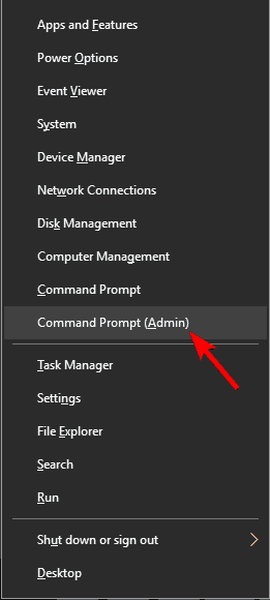
- Cuando se inicie el símbolo del sistema, ingrese sfc / scannow y presione Entrar.
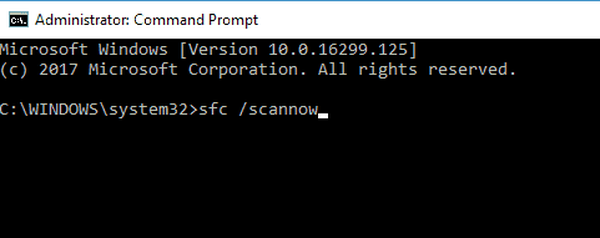
- Ahora comenzará el escaneo SFC. Tenga en cuenta que este análisis puede tardar unos 10 minutos, así que no lo interrumpa.
Una vez finalizada la exploración, compruebe si el problema persiste. Si el problema persiste, o si no puede ejecutar el análisis SFC en absoluto, deberá utilizar el análisis DISM en su lugar. Para hacer eso, siga estos pasos:
- comienzo Símbolo del sistema como administrador.
- Ahora ingrese el siguiente comando: DISM / Online / Cleanup-Image / RestoreHealth
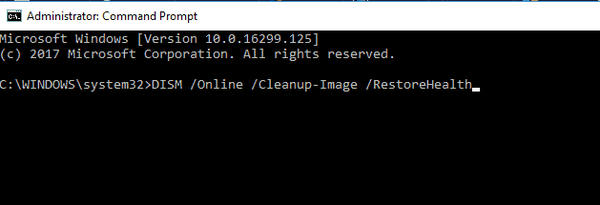
- El escaneo puede demorar entre 10 y 20 minutos, así que no lo interrumpa.
Una vez finalizada la exploración de DISM, el problema debería resolverse. Si el problema persiste o si no pudo ejecutar el escaneo SFC antes, intente ejecutarlo nuevamente y verifique si eso resuelve el problema.
Solución 2: escanee su computadora en busca de malware

A veces, los problemas con rstrui.exe pueden ocurrir debido a infecciones de malware, y para solucionar el problema, debe verificar su PC en busca de malware. Windows 10 ya tiene una herramienta antivirus incorporada decente llamada Windows Defender, pero a veces es posible que deba usar una herramienta diferente para lidiar con el malware.
Aunque Windows Defender brinda una protección sólida, no tiene ciertas características avanzadas. Si desea una herramienta antivirus que proporcione la máxima seguridad, le recomendamos encarecidamente que considere Bitdefender.
Una vez que escanee su sistema y elimine todo el malware, verifique si el problema persiste.
Solución 3: repare el registro de Windows
En algunos casos, el problema puede ocurrir debido a problemas con su registro. Una entrada de registro dañada puede causar problemas con rstrui.exe y, para solucionar el problema, debe encontrar y eliminar las entradas problemáticas..
Hacer esto manualmente puede ser un gran problema, por lo que es mejor usar un software de limpieza de registro. Ya cubrimos los mejores limpiadores de registro para Windows 10, pero si tenemos que recomendar una herramienta para usar, nuestra elección sería Sistema de cuidado avanzado.
Después de limpiar su registro, el problema debería resolverse por completo y todo comenzará a funcionar nuevamente.
Solución 4: actualice los controladores de su computadora
En algunos casos, el problema con rstrui.exe puede ser causado por su sistema. Su sistema operativo puede sufrir ciertas fallas y eso puede causar problemas. Microsoft soluciona constantemente problemas con las actualizaciones de Windows, por lo que si tiene algún problema, asegúrese de descargar las últimas actualizaciones..
Windows 10 descarga las actualizaciones que faltan automáticamente en segundo plano, pero siempre puede buscar actualizaciones manualmente haciendo lo siguiente:
- Abre el Aplicación de configuración. Puede hacerlo instantáneamente presionando Tecla de Windows + I.
- Ahora navega a Actualización y seguridad sección.
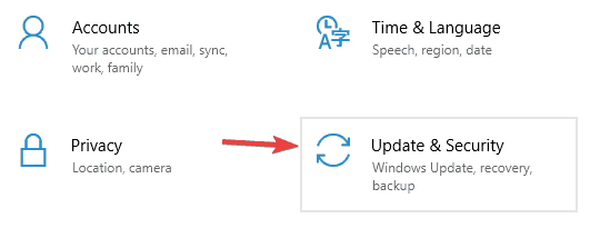
- Hacer clic Buscar actualizaciones botón.
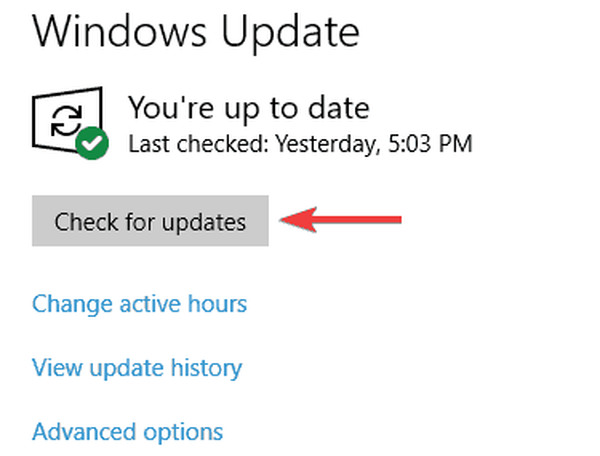
Si hay actualizaciones disponibles, se descargarán automáticamente en segundo plano y se instalarán tan pronto como se reinicie su PC. Una vez que su PC esté actualizada, verifique si el problema persiste.
Además de actualizar su sistema, se recomienda actualizar también sus controladores. Puede hacerlo manualmente, pero puede ser una tarea tediosa, pero también puede usar un software especializado que descargará los controladores faltantes por usted..
Si desea actualizar rápidamente todos sus controladores, le sugerimos que descargue este software de actualización de controladores que lo hace todo automáticamente. Descargará todos los controladores desactualizados en su sistema y se asegurará de que siempre obtenga los más nuevos, sin ningún esfuerzo por su parte..
Solución 5 - Instalación limpia de Windows 10
Si ninguna de las soluciones anteriores le ayudó, es posible que deba realizar una instalación limpia de Windows. La reinstalación de Windows eliminará todo de su disco duro y eliminará toda la "basura" acumulada.
Para evitar la pérdida de datos, no olvide hacer una copia de seguridad de todos sus documentos importantes antes de realizar la instalación limpia..
Para obtener más información sobre los pasos a seguir en el proceso, consulte nuestro artículo sobre cómo realizar una instalación limpia de Windows 10.
Solución 6: cree una nueva cuenta de usuario
Si tiene problemas con rstrui.exe, el problema podría ser su cuenta de usuario. Su cuenta puede corromperse y eso puede provocar este y muchos otros errores. Para solucionar el problema, la forma más sencilla sería crear una nueva cuenta de usuario. Esto es bastante sencillo de hacer y puede hacerlo siguiendo estos pasos:
- Abre el Aplicación de configuración y ve al Cuentas sección.
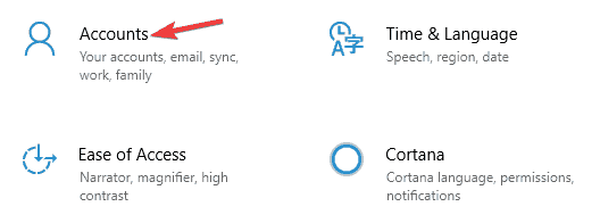
- En el panel izquierdo, seleccione Familia y otras personas. Ahora elige Agregar a otra persona a esta PC.
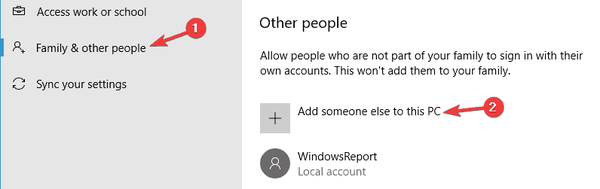
- Escoger No tengo la información de inicio de sesión de esta persona.
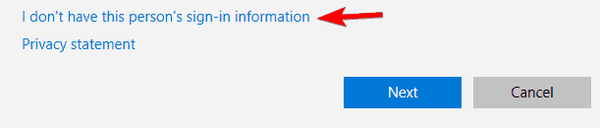
- Seleccione Agregar un usuario sin una cuenta de Microsoft.
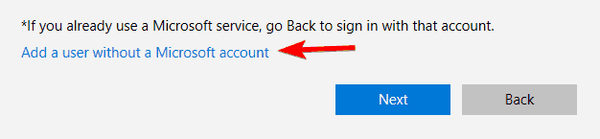
- Ingrese el nombre de usuario deseado y haga clic en próximo.
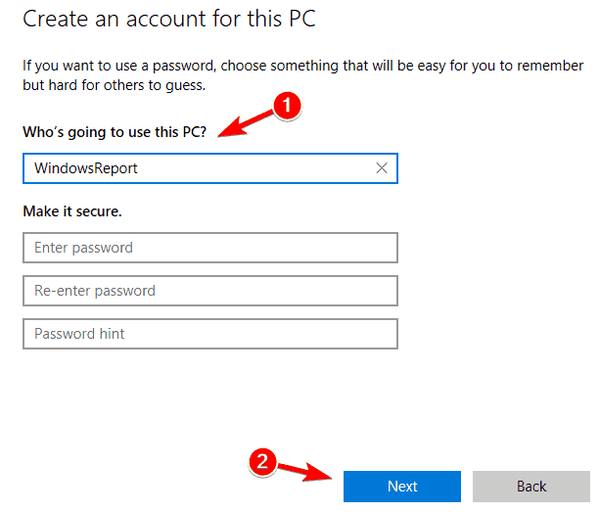
Después de crear una nueva cuenta de usuario, cámbiela y verifique si el problema persiste. De lo contrario, es posible que deba mover todos sus archivos personales de la cuenta anterior a la nueva y comenzar a usarla en lugar de la anterior..
Solución 7: intente usar el modo seguro
Según los usuarios, a veces puede solucionar los problemas con rstrui.exe simplemente usando el Modo seguro. Los usuarios informaron que la función Restaurar sistema no les funcionó, pero pudieron usarla desde el modo seguro.
En caso de que no esté familiarizado, el Modo seguro es un segmento de Windows 10 que se ejecuta con controladores y configuraciones predeterminados, lo que lo hace perfecto para la resolución de problemas. Para acceder al modo seguro, debe hacer lo siguiente:
- Abre el Aplicación de configuración E ir a Sistema de seguridad sección.
- Ir Recuperación pestaña y en la sección Inicio avanzado elija Reiniciar ahora.
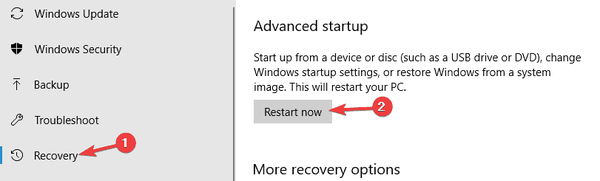
- Ahora aparecerá la lista de opciones. Escoger Solucionar problemas> Opciones avanzadas> Configuración de inicio. Ahora haga clic en el Reiniciar botón.
- Una vez que su PC se reinicie, se le presentará una lista de opciones. Seleccione cualquier versión del Modo seguro presionando la tecla correspondiente.
Una vez que ingrese al Modo seguro, intente realizar Restaurar sistema nuevamente y verifique si el problema está resuelto.
Si ha encontrado otras soluciones para corregir los errores de rstrui.exe, puede ayudar a la comunidad enumerando su solución en la sección de comentarios a continuación..
Nota del editor: Esta publicación se publicó originalmente en julio de 2016 y desde entonces ha sido completamente renovada y actualizada para brindar frescura, precisión y exhaustividad..
 Friendoffriends
Friendoffriends



